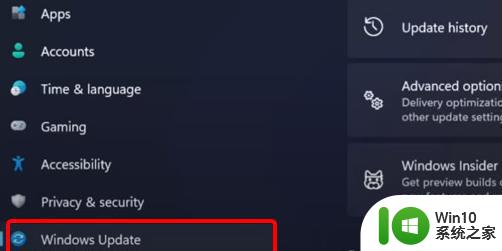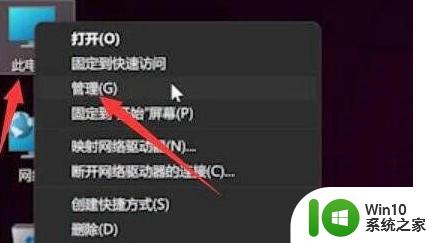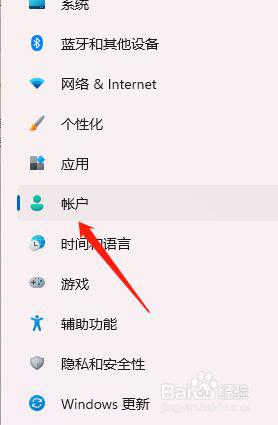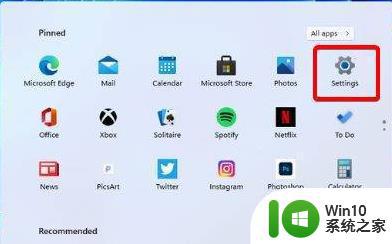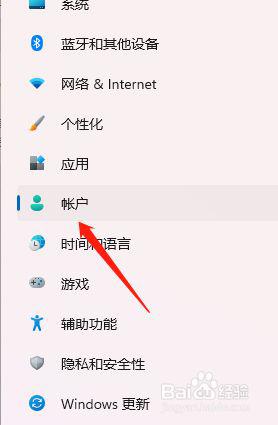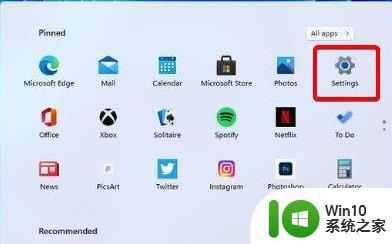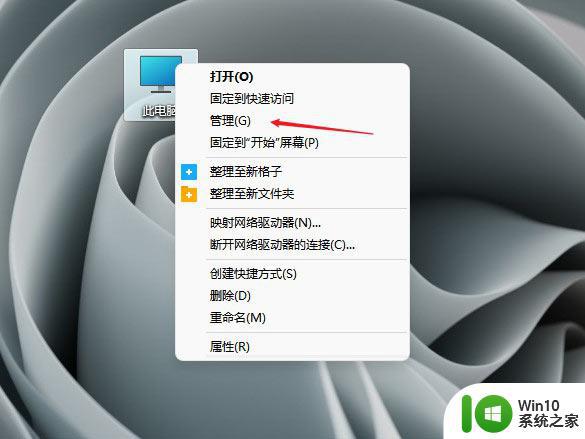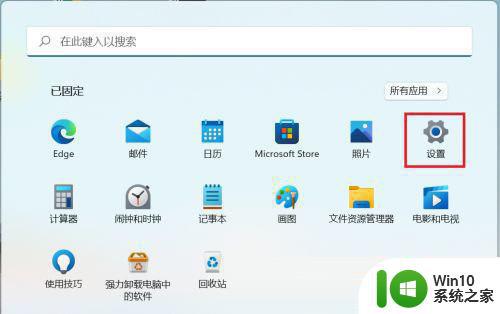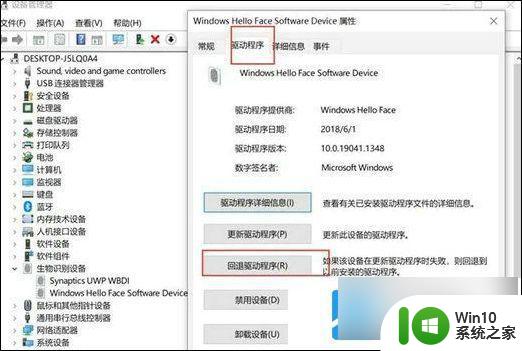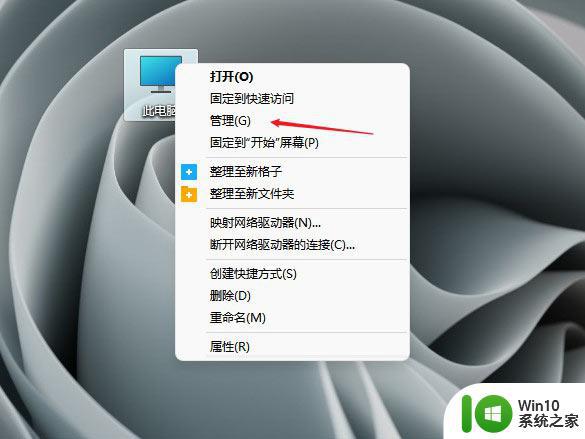win11用不了指纹如何解决 win11不支持指纹识别的解决方法
更新时间:2023-10-29 11:33:11作者:xiaoliu
win11用不了指纹如何解决,Win11是微软最新发布的操作系统版本,拥有许多令人兴奋的新功能和改进,一些用户可能会遇到一个令人沮丧的问题——无法使用指纹识别功能。在过去的几年中,指纹识别已经成为许多人使用电脑的常规方式之一,因此无法使用指纹识别功能可能会对用户的操作体验造成一定的影响。对于那些面临这个问题的用户来说,有哪些解决方法呢?在本文中我们将介绍一些解决Win11不支持指纹识别的方法,帮助用户尽快恢复这一便捷的登录方式。
方法一、
1、首先打开任务栏的win图标并点击“设置”。
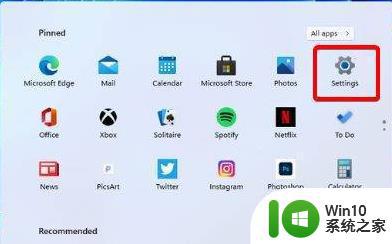
2、然后点击“windows更新”并选择“windows update”进行更新。
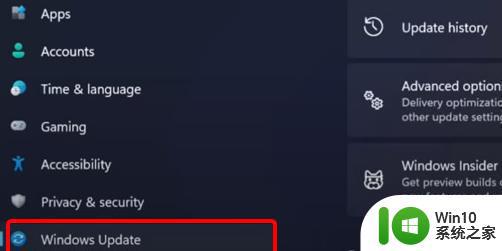
方法二
1、再次打开任务栏下方的设置。
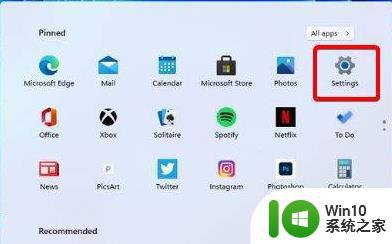
2、然后点击账户进入。
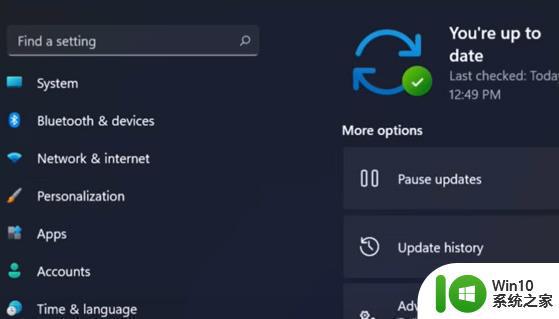
3、选择出现的“登录选项”。
4、查看设置另一个指纹的功能,点击“添加手指选项”。
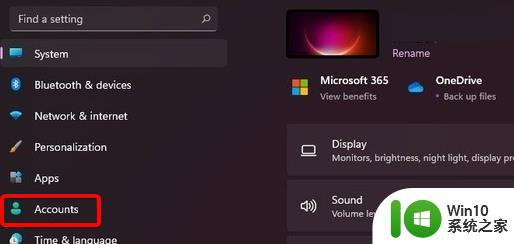
5、最后在尝试使用指纹功能。
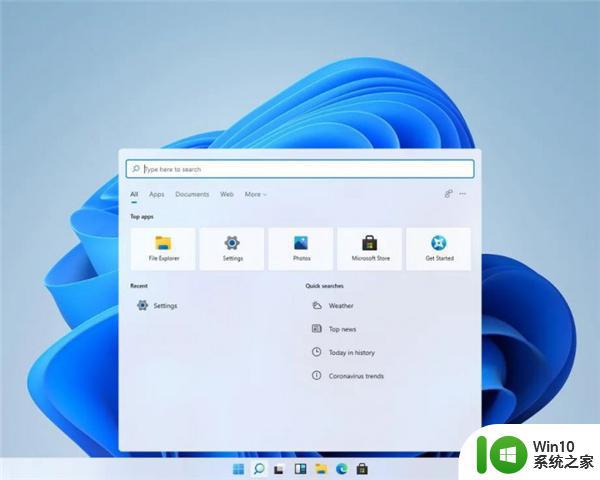
以上就是关于解决无法在win11上使用指纹的全部内容,如果有遇到相同情况的用户,可以尝试按照以上方法解决。